Excel数据管理与图表分析 柱形图和条形图
- 格式:doc
- 大小:600.35 KB
- 文档页数:4
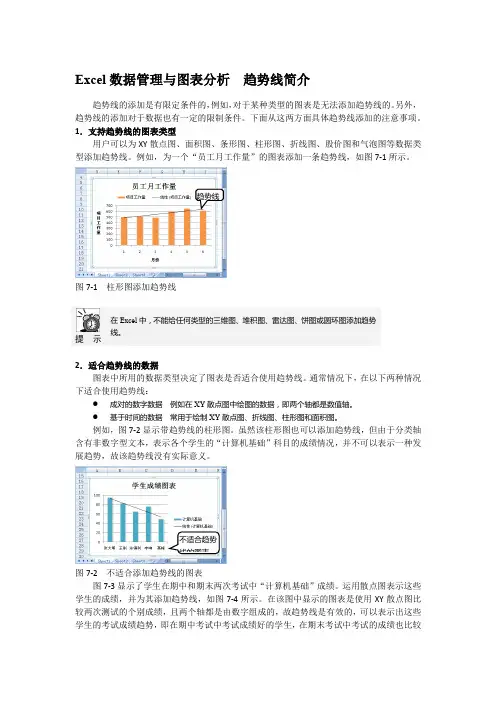
Excel 数据管理与图表分析 趋势线简介趋势线的添加是有限定条件的,例如,对于某种类型的图表是无法添加趋势线的。
另外,趋势线的添加对于数据也有一定的限制条件。
下面从这两方面具体趋势线添加的注意事项。
1.支持趋势线的图表类型用户可以为XY 散点图、面积图、条形图、柱形图、折线图、股价图和气泡图等数据类型添加趋势线。
例如,为一个“员工月工作量”的图表添加一条趋势线,如图7-1所示。
图7-1 柱形图添加趋势线提 示在Excel 中,不能给任何类型的三维图、堆积图、雷达图、饼图或圆环图添加趋势线。
2.适合趋势线的数据图表中所用的数据类型决定了图表是否适合使用趋势线。
通常情况下,在以下两种情况下适合使用趋势线:●成对的数字数据 例如在XY 散点图中绘图的数据,即两个轴都是数值轴。
● 基于时间的数据 常用于绘制XY 散点图、折线图、柱形图和面积图。
例如,图7-2显示带趋势线的柱形图。
虽然该柱形图也可以添加趋势线,但由于分类轴含有非数字型文本,表示各个学生的“计算机基础”科目的成绩情况,并不可以表示一种发展趋势,故该趋势线没有实际意义。
图7-2 不适合添加趋势线的图表图7-3显示了学生在期中和期末两次考试中“计算机基础”成绩。
运用散点图表示这些学生的成绩,并为其添加趋势线,如图7-4所示。
在该图中显示的图表是使用XY 散点图比较两次测试的个别成绩,且两个轴都是由数字组成的,故趋势线是有效的,可以表示出这些学生的考试成绩趋势,即在期中考试中考试成绩好的学生,在期末考试中考试的成绩也比较趋势线不适合趋势线的图表好。
适合趋势线的图表数据信息图7-3 学生成绩表图7-4 适合趋势线的图表。
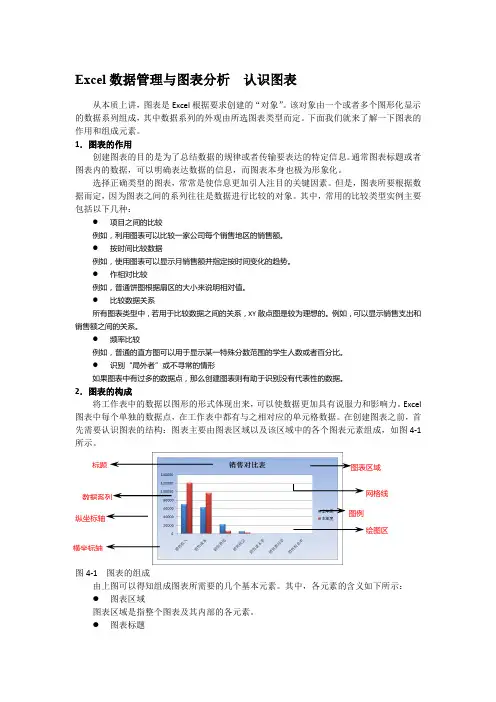
Excel 数据管理与图表分析 认识图表从本质上讲,图表是Excel 根据要求创建的“对象”。
该对象由一个或者多个图形化显示的数据系列组成,其中数据系列的外观由所选图表类型而定。
下面我们就来了解一下图表的作用和组成元素。
1.图表的作用创建图表的目的是为了总结数据的规律或者传输要表达的特定信息。
通常图表标题或者图表内的数据,可以明确表达数据的信息,而图表本身也极为形象化。
选择正确类型的图表,常常是使信息更加引人注目的关键因素。
但是,图表所要根据数据而定,因为图表之间的系列往往是数据进行比较的对象。
其中,常用的比较类型实例主要包括以下几种:●项目之间的比较 例如,利用图表可以比较一家公司每个销售地区的销售额。
●按时间比较数据 例如,使用图表可以显示月销售额并指定按时间变化的趋势。
●作相对比较 例如,普通饼图根据扇区的大小来说明相对值。
● 比较数据关系 所有图表类型中,若用于比较数据之间的关系,XY 散点图是较为理想的。
例如,可以显示销售支出和销售额之间的关系。
●频率比较 例如,普通的直方图可以用于显示某一特殊分数范围的学生人数或者百分比。
● 识别“局外者”或不寻常的情形 如果图表中有过多的数据点,那么创建图表则有助于识别没有代表性的数据。
2.图表的构成将工作表中的数据以图形的形式体现出来,可以使数据更加具有说服力和影响力。
Excel 图表中每个单独的数据点,在工作表中都有与之相对应的单元格数据。
在创建图表之前,首先需要认识图表的结构:图表主要由图表区域以及该区域中的各个图表元素组成,如图4-1所示。
图4-1 图表的组成由上图可以得知组成图表所需要的几个基本元素。
其中,各元素的含义如下所示: ● 图表区域图表区域是指整个图表及其内部的各元素。
● 图表标题图表区域图例绘图区网格线 标题 数据系列 横坐标轴 纵坐标轴为使图表更易于理解,可以为各种类型的图表添加标题,图表标题能够表明该图表统计分析的主题内容。
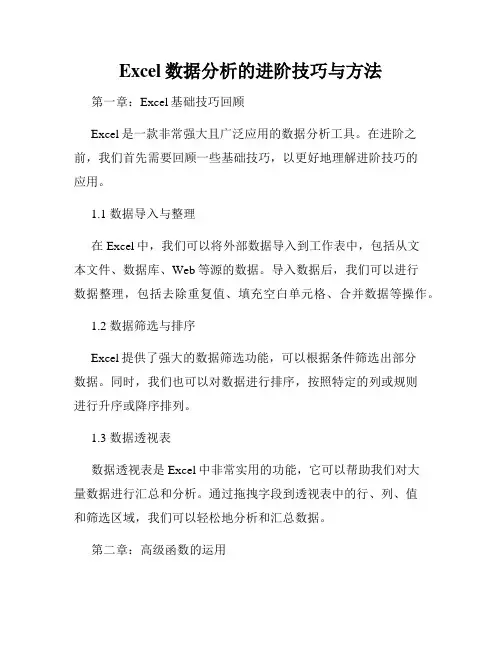
Excel数据分析的进阶技巧与方法第一章:Excel基础技巧回顾Excel是一款非常强大且广泛应用的数据分析工具。
在进阶之前,我们首先需要回顾一些基础技巧,以更好地理解进阶技巧的应用。
1.1 数据导入与整理在Excel中,我们可以将外部数据导入到工作表中,包括从文本文件、数据库、Web等源的数据。
导入数据后,我们可以进行数据整理,包括去除重复值、填充空白单元格、合并数据等操作。
1.2 数据筛选与排序Excel提供了强大的数据筛选功能,可以根据条件筛选出部分数据。
同时,我们也可以对数据进行排序,按照特定的列或规则进行升序或降序排列。
1.3 数据透视表数据透视表是Excel中非常实用的功能,它可以帮助我们对大量数据进行汇总和分析。
通过拖拽字段到透视表中的行、列、值和筛选区域,我们可以轻松地分析和汇总数据。
第二章:高级函数的运用在Excel数据分析中,熟练掌握各种高级函数的使用是非常重要的,它们可以大大提高数据分析的效率和准确性。
2.1 VLOOKUP函数VLOOKUP函数可以根据某一列的值在另一区域中寻找匹配的值,并返回对应的结果。
它在数据匹配和查找方面非常有用。
2.2 IF函数IF函数可以根据特定的条件来返回不同的值。
它在数据清洗和逻辑判断中经常被使用。
2.3 INDEX与MATCH函数INDEX函数可以返回指定区域中的单元格的值,而MATCH函数可以在某一列中寻找特定值所在的位置。
它们的结合使用可以实现更为灵活的数据匹配和查找。
第三章:数据可视化与图表制作数据可视化是数据分析的重要环节,通过直观的图表展示可以更好地理解和分析数据。
3.1 条形图与柱形图条形图和柱形图都可以用来展示各类别之间的比较关系。
它们适合于展示离散的类别数据。
3.2 折线图与面积图折线图和面积图可以展示随时间变化的趋势。
它们适合于展示连续的数值数据。
3.3 散点图散点图可以展示两个变量之间的关系,帮助我们分析变量之间的相关性。
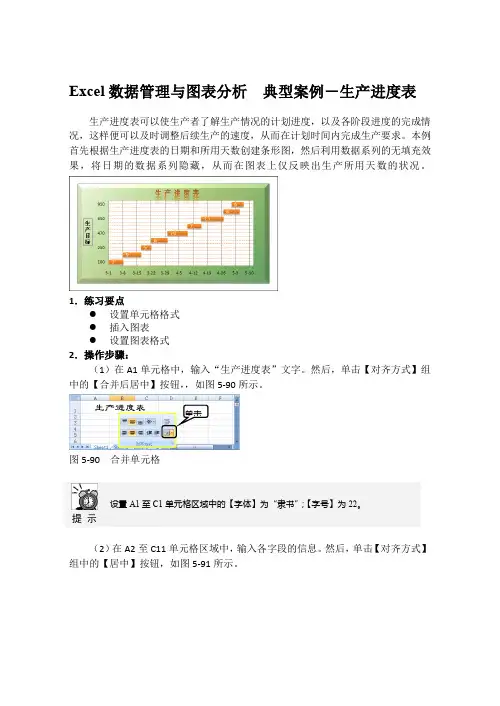
Excel数据管理与图表分析典型案例-生产进度表生产进度表可以使生产者了解生产情况的计划进度,以及各阶段进度的完成情况,这样便可以及时调整后续生产的速度,从而在计划时间内完成生产要求。
本例首先根据生产进度表的日期和所用天数创建条形图,然后利用数据系列的无填充效果,将日期的数据系列隐藏,从而在图表上仅反映出生产所用天数的状况。
1.练习要点●设置单元格格式●插入图表●设置图表格式2.操作步骤:(1)在A1单元格中,输入“生产进度表”文字。
然后,单击【对齐方式】组中的【合并后居中】按钮,,如图5-90所示。
单击图5-90 合并单元格提示(2)在A2至C11单元格区域中,输入各字段的信息。
然后,单击【对齐方式】组中的【居中】按钮,如图5-91所示。
图5-91 输入各字段信息提 示设置A2单元格中的【字体】为“华文楷体”;【字号】为12。
(3)选择A2至C11单元格区域, 在【设置单元格格式】对话框的【边框】选项卡中,设置【外边框】为一种双线样式;【内部】为一种虚线样式,如图5-92所示。
图5-92 设置边框(4)选择【填充】选项卡,设置【图案颜色】为“红色,强调文字颜色2,淡色40%”;【图案样式】为“6.25% 灰色”,如图5-93所示。
图5-93 设置填充(5)选择A2至C11单元格区域,在【插入】选项卡中,单击【图表】组中的单击设置设置【条形图】下拉按钮,选择“堆积条形图”选项,如图5-94所示。
图5-94 插入堆积条形图(6)在【选择数据源】对话框中,选择【图例项(系列)】选项中的【生产目标】选项,单击【删除】按钮。
然后,单击【添加】按钮,在【编辑数据系列】对话框中进行设置,如图5-95所示。
图5-95 选择数据源提 示选择【设计】选项卡,单击【数据】组中【选择数据】按钮,即可弹出【选择数据源】对话框。
提 示在【编辑数据系列】对话框中,设置【系列名称】为“=Sheet1!$A$2”,设置【系列值】为“=Sheet1!$A$3:$A$11”。
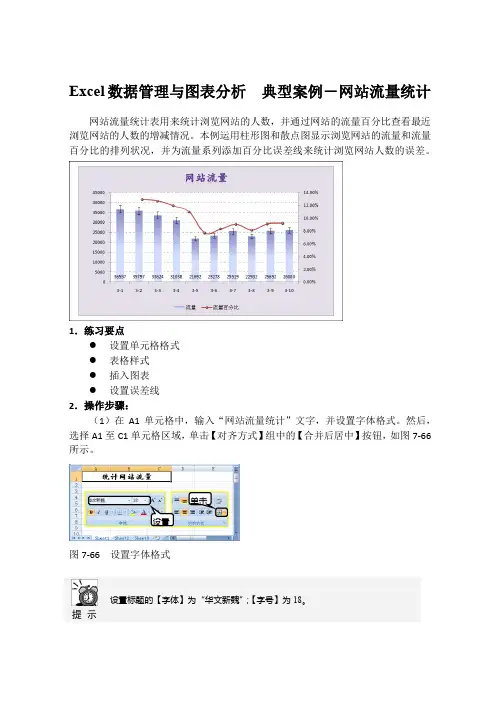
Excel数据管理与图表分析典型案例-网站流量统计网站流量统计表用来统计浏览网站的人数,并通过网站的流量百分比查看最近浏览网站的人数的增减情况。
本例运用柱形图和散点图显示浏览网站的流量和流量百分比的排列状况,并为流量系列添加百分比误差线来统计浏览网站人数的误差。
1.练习要点●设置单元格格式●表格样式●插入图表●设置误差线2.操作步骤:(1)在A1单元格中,输入“网站流量统计”文字,并设置字体格式。
然后,选择A1至C1单元格区域,单击【对齐方式】组中的【合并后居中】按钮,如图7-66所示。
图7-66 设置字体格式提示设置标题的【字体】为“华文新魏”;【字号】为18。
设置单击(2)在A2至C2和A3至B12单元格区域中,输入各字段信息。
然后,在B13单元格中,输入“=SUM(B3:B12)”公式,如图7-67所示。
图7-67 计算总流量(3)在C3单元格中,输入“=B3/$B$13”公式,单击Enter 键,即可计算流量百分比,如图7-68所示。
图7-68 计算流量百分比提 示 向下拖动C3单元格的填充柄至C13单元格,即可计算该列的值。
(4)选择A2至C13单元格区域,单击【字体】组中的【边框】下拉按钮,执行【所有边框】命令。
然后,单击【对齐方式】组中的【居中】按钮,如图7-69所示。
结果输入结果输入图7-69 绘制边框(5)单击【样式】组中的【套用表格样式】下拉按钮,选择“表样式浅色13”选项,并设置字体格式,如图7-70所示。
图7-70 表格样式提 示设置A2至C13单元格区域的【字体】为“华文仿宋”;【字号】为12。
(6)选择A2至C12单元格区域,单击【图表】组中的【柱形图】下拉按钮,选择“堆积柱形图”选项,如图7-71所示。
图7-71 插入图表结果选择结果(7)选择“流量百分比”系列,单击【图表】组中的【散点图】下拉按钮,选择“带平滑线和数据标记的散点图”选项,如图7-72所示。
结果图7-72 插入散点图(8)单击【坐标轴】组中的【坐标轴】下拉按钮,选择【次要坐标轴】级联菜单中的【无】选项,如图7-73所示。
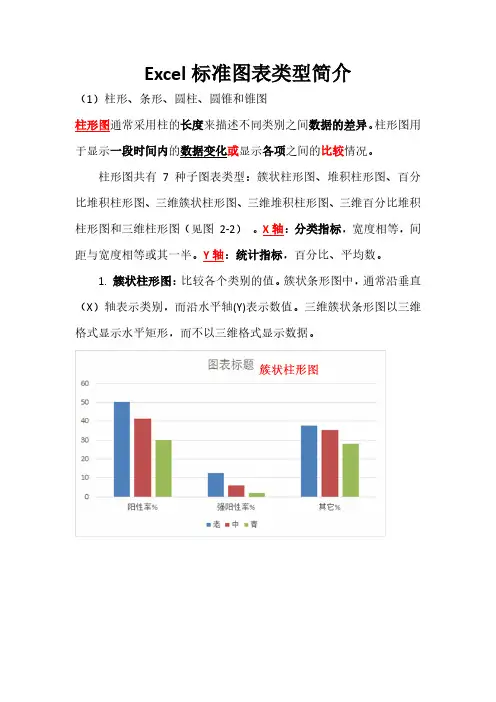

Excel 数据管理与图表分析 增强其他系列前面章节中已经介绍了趋势线和误差线的使用方法,下面介绍两种增加图表数据系列的基本方法,即为图表添加系列张、垂直线等以及为图表数据系列分色(即使不同颜色的数据点分离)1.系列线此类线条连接二维堆积条形图和柱形图中的数据系列,以突出每个数据系列之间的度量差异。
默认情况下,复合饼图和复合条饼图会显示系列线,以便将主饼图与次饼图或条形图连接起来。
例如,单击【分析】组中的【折线】下拉按钮,选择【系列线】选项,即可为图表添加系列线,效果如图7-42所示。
图7-42 执行【系列线】命令提 示数据系列是在图表中绘制的相关数据点,这些数据源自数据表的行或列。
图表中的每个数据系列具有唯一的颜色或图案并且在图表的图例中表示。
可以在图表中绘制一个或多个数据系列。
其中,饼图只有一个数据系列。
提 示单击【折线】下拉按钮,选择【无】选项,即可删除系列线。
2.垂直线该类线条出现在二维和三维区域及折线图中,这些线条从数据点延伸至水平(分类)轴,旨在帮助识别一个数据标记的终点以及下一个数据标记的起点。
例如,选择一个二维折线图,单击【分析】组中的【折线】下拉按钮,执行【垂直线】命令,即可为折线图添加垂直线,效果如图7-43所示。
图7-43 添加垂直线提示数据点是在图表中绘制的单个值,这些值由条形、柱形、折线、饼图或圆环图的扇面、圆点和其他被称为数据标记的图形表示。
相同颜色的数据标记组成一个数据系列。
提 示数据标记是图表中的条形、面积、圆点、扇面或其他符号,代表源于数据表单元格的单个数据点或值。
图表中的相关数据标记构成了数据系列。
3.高低点连线该类线条出现在二维折线图中并默认显示在股价图中,高低点连线从每个分类的最高值延伸至最低值,如图7-44所示。
图7-44 高低点连线提 示若股价图中的高低点连线被删除,则可以选择图表,单击【分析】组中的【折线】下拉按钮,选择【高低点连线】选项,即可为图表添加高低点连线。
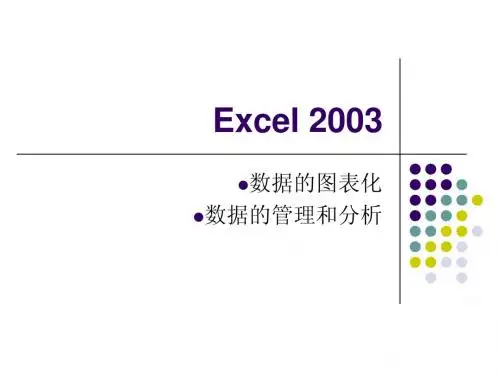
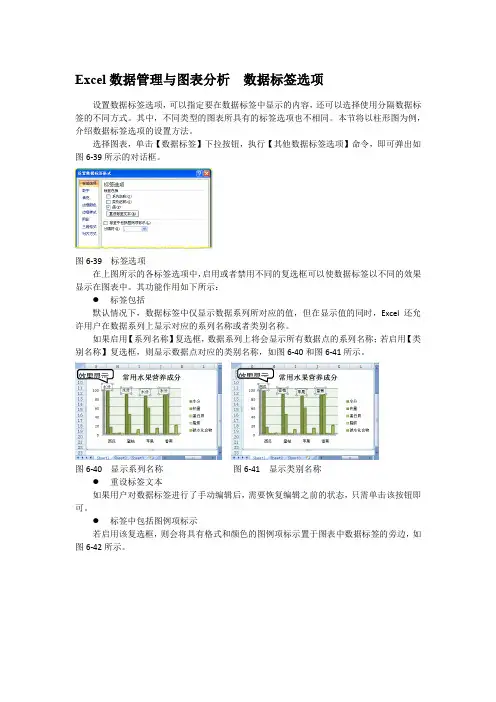
Excel数据管理与图表分析数据标签选项
设置数据标签选项,可以指定要在数据标签中显示的内容,还可以选择使用分隔数据标签的不同方式。
其中,不同类型的图表所具有的标签选项也不相同。
本节将以柱形图为例,介绍数据标签选项的设置方法。
选择图表,单击【数据标签】下拉按钮,执行【其他数据标签选项】命令,即可弹出如图6-39所示的对话框。
图6-39 标签选项
在上图所示的各标签选项中,启用或者禁用不同的复选框可以使数据标签以不同的效果显示在图表中。
其功能作用如下所示:
●标签包括
默认情况下,数据标签中仅显示数据系列所对应的值,但在显示值的同时,Excel还允许用户在数据系列上显示对应的系列名称或者类别名称。
如果启用【系列名称】复选框,数据系列上将会显示所有数据点的系列名称;若启用【类别名称】复选框,则显示数据点对应的类别名称,如图6-40和图6-41所示。
效果显示效果显示
图6-40 显示系列名称图6-41 显示类别名称
●重设标签文本
如果用户对数据标签进行了手动编辑后,需要恢复编辑之前的状态,只需单击该按钮即可。
●标签中包括图例项标示
若启用该复选框,则会将具有格式和颜色的图例项标示置于图表中数据标签的旁边,如图6-42所示。
效果显示
图6-42 包含图例项标示的标签
分隔符
单击该下拉按钮,在其列表中选择所需选项,或者直接在该列表框中输入要使用的分隔符,即可更改数据标签内容的分隔方式。

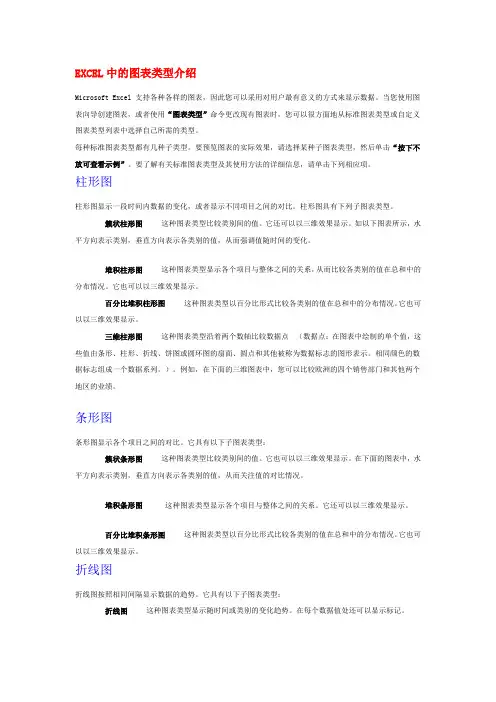
EXCEL中的图表类型介绍Microsoft Excel 支持各种各样的图表,因此您可以采用对用户最有意义的方式来显示数据。
当您使用图表向导创建图表,或者使用“图表类型”命令更改现有图表时,您可以很方面地从标准图表类型或自定义图表类型列表中选择自己所需的类型。
每种标准图表类型都有几种子类型。
要预览图表的实际效果,请选择某种子图表类型,然后单击“按下不放可查看示例”。
要了解有关标准图表类型及其使用方法的详细信息,请单击下列相应项。
柱形图柱形图显示一段时间内数据的变化,或者显示不同项目之间的对比。
柱形图具有下列子图表类型。
簇状柱形图这种图表类型比较类别间的值。
它还可以以三维效果显示。
如以下图表所示,水平方向表示类别,垂直方向表示各类别的值,从而强调值随时间的变化。
堆积柱形图这种图表类型显示各个项目与整体之间的关系,从而比较各类别的值在总和中的分布情况。
它也可以以三维效果显示。
百分比堆积柱形图这种图表类型以百分比形式比较各类别的值在总和中的分布情况。
它也可以以三维效果显示。
三维柱形图这种图表类型沿着两个数轴比较数据点(数据点:在图表中绘制的单个值,这些值由条形、柱形、折线、饼图或圆环图的扇面、圆点和其他被称为数据标志的图形表示。
相同颜色的数据标志组成一个数据系列。
)。
例如,在下面的三维图表中,您可以比较欧洲的四个销售部门和其他两个地区的业绩。
条形图条形图显示各个项目之间的对比。
它具有以下子图表类型:簇状条形图这种图表类型比较类别间的值。
它也可以以三维效果显示。
在下面的图表中,水平方向表示类别,垂直方向表示各类别的值,从而关注值的对比情况。
堆积条形图这种图表类型显示各个项目与整体之间的关系。
它还可以以三维效果显示。
百分比堆积条形图这种图表类型以百分比形式比较各类别的值在总和中的分布情况。
它也可以以三维效果显示。
折线图折线图按照相同间隔显示数据的趋势。
它具有以下子图表类型:折线图这种图表类型显示随时间或类别的变化趋势。
教你用Excel进行数据可视化和图表制作数据可视化和图表制作是Excel表格的重要应用之一。
通过将数据以图表形式展示,可以更直观地理解和分析数据。
本文将介绍Excel中的数据可视化和图表制作的基本方法和技巧。
第一章 Excel中的数据可视化在Excel中进行数据可视化,有多种方法和工具可供选择。
下面将介绍一些常用的方法和工具。
1.1 条形图条形图是一种常用的数据可视化方法,适用于比较不同类别或不同时间段的数据。
在Excel中制作条形图非常简单,只需要选择需要展示的数据和图表类型,即可生成条形图。
1.2 折线图折线图常用于展示数据随时间变化的趋势。
在Excel中制作折线图也很简单,只需要选择需要展示的数据和图表类型,即可生成折线图。
1.3 饼图饼图适用于展示数据的占比关系,常用于展示不同类别的数据所占的比例。
在Excel中制作饼图也很简单,只需要选择需要展示的数据和图表类型,即可生成饼图。
散点图适用于展示两个变量之间的关系,常用于查找变量之间的相关性。
在Excel中制作散点图也很简单,只需要选择需要展示的数据和图表类型,即可生成散点图。
第二章 Excel中的图表制作除了数据可视化以外,Excel还提供了丰富的图表制作功能。
下面将介绍一些常用的图表制作功能。
2.1 图表布局在Excel中制作图表时,可以对图表的布局进行调整,以满足不同需求。
可以调整标题、轴标签、图例等元素的位置和大小,以使图表更加清晰美观。
2.2 图表样式Excel提供了多种图表样式供选择,可以根据需求选择不同的样式。
可以调整颜色、字体、线条等样式,以使图表更加鲜明、一致。
2.3 数据标签在图表中添加数据标签可以使数据更加清晰明了。
可以选择在图表上显示数据值、数据标签、数据趋势线等信息,以方便查看和分析数据。
Excel提供了数据筛选功能,可以根据需要筛选出符合条件的数据进行图表制作。
通过数据筛选,可以更精确地展示与分析数据。
第三章 Excel中的高级图表制作除了常用的图表类型之外,Excel还提供了一些高级的图表类型,用于更复杂的数据展示和分析。
Excel商务图表技巧之:柱(条)形图分类(X)轴标签太长怎么办?在做图表时,经常会遇到分类轴(即X轴)标签太长的情况,就像下面的两个图表:这种图表一是不方便受众读图,二是会造成报告和图表排版的困难。
很多人在遇到这种情况时,会采用非常直接的方法:缩短这个标签。
不得不说,这个方法很有效:我就经常陪客户开会,讨论如何缩短这个标签,毕竟一个报告要给方方面面的人读,万一谁有不同意见的话就不太妙了。
但是,这是在你可以缩短的情况下,很多时候你没有办法缩短,或者没有办法缩短到合适的程度。
这时,有一些走技术流的朋友就想到用图表的某些设置。
这里可以用到坐标轴格式设置中的文字方向:然后将文字方向设置为竖排:结果是:视觉效果是可以了,但是读这个图表时恐怕都得把脑袋转一个角度,对颈椎很不友好。
还可以自定义角度:效果更是没法提了:其实质还是标签太长造成的。
如果换成短标签,这个效果还是可以接受的:这种调整只限于柱形图,折线图等。
对于条形图,我们就不尝试了,仔细想想就知道,无论如何不会超过条形图本身缺省设置的效果:这也是我们以前总是强调,如果数据点过多,或者分类标签较长,就用条形图。
问题是这个标签对于条形图也有点长了。
需要使用我们的推荐技巧推荐技巧:去掉分类轴没错,既然放在分类轴上不合适,我们就去掉分类轴。
为了能够在没有分类轴的情况下还能看清每个分类的情况,我们将这些分类作为数据放在图表上。
首先,添加一列辅助数据:最后一列就是辅助数据,数值是前两列数值的最大值,可以使用公式:•=MAX(表1_4[@[CBL]:[SCCL]])然后将这个系列添加到图表中:点击确定,调整这个系列的位置,使之成为第一个系列:调整的时候可以观察图表的变化,我们的目标是新添加的系列在最上方。
为该系列添加标签:修改其标签格式,使之显示类别名称,并将其位置设为轴内侧:目前标签是分行的,设置标签格式,去掉自动换行:去掉该系列的填充颜色和边框:接下来,去掉分类轴,调整图表元素格式,完成:详细解释请看视频:加入E学会,学习更多Excel应用技巧/portal/learn/class_list详情咨询客服(底部菜单-知识库-客服)Excel+Power Query+Power Pivot+Power BIPower Excel 知识库按照以下方式进入知识库学习Excel函数底部菜单:知识库->Excel函数自定义函数底部菜单:知识库->自定义函数Excel如何做底部菜单:知识库->Excel如何做面授培训底部菜单:培训学习->面授培训Excel企业应用底部菜单:企业应用也可以在历史文章中学习Excel,Power Query,Power Pivot,Power BI,Power Automate各种技巧。
第三部分Excel报表管理与数据分析Excel什么意思Excel 的来历Microsoft推出了它的第一款电子制表软件-Multiplan,但在当时的MS DOS应用领域,却败给了Lotus 1-2-3。
这个事件促使了Excel的诞生,比尔盖茨召集了微软最高的软件专家奋斗三年,研发出了Excel。
作为目前使用最广泛的电子制表软件,Excel 经历十多次版本升级之后,功能早已不局限于制表。
一、Excel主要功能和实用技巧(一)熟悉Excel功能区以报表管理的过程为导向,可以方便用户快速掌握Excel的操作界面和主要功能。
(一)熟悉Excel操作界面“开始”功能选项卡区主要属于在制表的基础功能。
其中需要注意的是数据分类、表格样式和条件格式。
2.各个功能选项卡区---插入“插入”功能选项卡区的按钮,主要是在表格中插入一个新的对象,这个对象可以是一个特殊的符号、艺术字或者特殊公式,又或者是一张汇总表,也可能是明细表,或者是一张插图、图表分析工具等等。
3.各个功能选项卡区---页面布局“页面布局”主要设置纸质表格的主题风格和页面打印相关功能,例如纸张方向、打印区域、打印顶端标题行等等。
4.各个功能选项卡区---公式“公式”功能选项卡区的功能,主要用于数据的运算。
需要注意各类函数库、如何定义名称以及监视窗口。
5.各个功能选项卡区---数据“数据”功能选项卡,主要用于进行数据的导入、更新、数据的排序筛选以及各种数据分析。
重点掌握如何获取外部数据、高级筛选、分类汇总、以及数据有效性、合并计算、假设分析等数据工具的使用。
“审阅”,就是报表的审校和阅读,重点关注批注的使用,单元格区域、工作表、工作簿的保护。
7.各个功能选项卡区---视图“视图”,顾名思义,就是看到的图像,这里指的是Excel工作区的显示方式。
常用的功能包括工作簿视图、冻结窗格、并排查看、切换窗口和宏。
8.各个功能选项卡区---工具工具选项卡区,只有选中相应的对象时才会出现,比如表工具、图片工具、绘图工具、图表工具、数据透视表工具等等。
Excel 数据管理与图表分析 更改图表类型在Excel 中,允许用户在各不同类型的图表之间进行转换。
对于大多数二维图表,可以更改整个图表的类型以赋予其完全不同的外观,也可以为任何单个数据系列选择另一种图表类型,使图表转换为组合图表。
对于气泡图和大多数三维图表,则只能更改整个图表的图表类型。
1.更改整个图表的类型若要更改图表的类型,可以选择该图表,并选择【设计】选项卡,单击【类型】组中的【更改图表类型】按钮,即可弹出【更改图表类型】对话框。
在该对话框中,选择要使用的图表类型,如选择【条形图】栏中的“簇状条形图”子类型,单击【确定】按钮即可,如图4-57所示。
图4-57 更改如表类型技 巧 右击需要更改类型的图表,执行【更改图表类型】命令,也可以弹出【更改类型】对话框。
另外,还有一种较为简单的更改图表类型的方法。
选择要更改类型的图表,并选择【插入】选项卡,在【图表】组中,单击要使用的图表类型下拉按钮,选择所需的图表子类型即可。
例如,选择【柱形图】下拉列表中的“簇状圆柱图”类型,如图4-58所示。
图4-58 利用【图表】更改图表类型2.更改单个数据系列的图表类型如果要更改的是某个数据系列的图表类型,只需在图表中选择该数据系列,然后,在【更改图表类型】对话框中,选择要使用的图表类型即可。
例如,选择【折线图】下拉列表中的“折线图”子类型,即可创建组合图表,如图4-59所示。
选择 单击选择效果显示 选择效果显示图4-59 更改单个数据系列的图表类型提示更改单个数据系列的图表类型时,每次只能更改一个数据系列的类型。
若要更改图表中多个数据系列的图表类型,必须针对每个数据系列重复该过程中的所有步骤。
选择效果显示选择。
Excel 数据管理与图表分析 插入图表在Excel 工作表中,可以通过【插入图表】对话框,或者利用功能区创建图表。
然而,无论使用何种方法创建图表,都需要先在工作表中选择要显示在图表中的数据区域。
1.利用对话框插入图表利用【插入图表】对话框创建图表,可以将所有内置的图表类型显示在同一个对话框中,使用于对其一目了然。
而且,通过该对话框,用户还可以将经常使用的图表类型设置为默认图表。
若要利用对话框创建图表,可以在工作表中,选择要创建图表的数据区域,并选择【插入】选项卡。
然后,单击【图表】组中的【对话框启动器】按钮,如图4-2所示,即可弹出【插入图表】对话框,如图4-3所示。
图4-2 选择数据 图4-3 【插入图表】对话框在【插入图表】对话框中,提供了柱形图、折线图、饼图等11种类型的图表,用户只需选择所需图表类型的选项卡,并在右侧出现的图表子类型中进行选择,单击【确定】按钮,即可创建相应类型的图表。
例如,选择【柱形图】选项卡中的“堆积圆柱图”选项,单击【确定】按钮,即可在工作表中创建该类型的图表,如图4-4所示。
图4-4 “堆积圆柱图”图表提 示 在【插入图表】对话框中,单击【设置为默认图表】按钮,即可将选择的图表样式设置为默认图表。
单击【管理模板】按钮,即可在弹出的窗口中,对Microsoft提供的模板进行管理操作。
2.利用【图表】组插入图表与使用【插入图表】对话框创建图表的方法相比,利用【图表】组插入图表的过程将更加方便、快捷。
选择 单击图表效果所有图表选择要创建图表的数据区域,单击【图表】组中各类型图表的下拉按钮,并选择要使用的图表子类型,即可创建出该类型的图表。
例如,在“企业上半年产值利润表”中,选择A2至C8单元格区域,单击【图表】组中的【条形图】下拉按钮,选择【三维条形图】栏中的“三维簇状条形图”选项,即可创建该图表,如图4-5和图4-6所示。
图4-5 选择图表子类型 图4-6 创建图表提 示单击任意一种图表类型的下拉按钮,执行【所有图表类型】命令,即可打开【插入图表】对话框。
Excel数据管理与图表分析柱形图和条形图
柱形图与条形图是商业中最为常用的两种图表类型,它们之间的区别在于其伸展方向的不同。
其中,这两种类型的图表又可以分别分为二维、三维、圆柱、圆锥以及棱锥5种不同的子图表类型。
1.柱形图
柱形图也可以称作“直方图”,它是Excel默认的图表类型。
通常用来描述不同时期数据的变化情况、不同类别数据之间的差异,或者不同时期、不同类别数据的变化和差异。
例如,不同时期的生产指标、产品的质量分布等等。
一般情况下,柱形图沿水平轴组织分类数据或者时间,而沿垂直轴组织数值的大小。
其中,柱形图又可以分为19种子图表类型,按照各自不同的特点可以将这19种子图表类型分为如下几类:
●簇状柱形图
簇状柱形图是柱形图的基本类型,它用于比较各个类别的数值。
其中,簇状柱形图可以分为二维和三维两种:簇状柱形图以二维垂直矩形显示数值;三维簇状柱形图仅以三维格式显示垂直矩形,而不以三维格式显示数据,如图4-7和图4-8所示。
图4-7 簇状柱形图图4-8 三维簇状柱形图
●堆积柱形图
当有多个数据系列,并且希望强调总数值时,可以使用堆积柱形图。
它用于显示单个项目与整体之间的关系,比较各个类别每个数值所占总数值的大小。
同样,堆积柱形图也可以分为二维和三维两种:堆积柱形图以二维垂直堆积矩形显示数值;三维堆积柱形图以三维格式显示垂直堆积矩形,而不以三维格式显示数据。
如图4-9和图4-10所示为两种堆积柱形图。
图4-9 堆积柱形图图4-10 三维堆积柱形图
●百分比堆积柱形图
当图表中有三个或者更多个数据系列,并且希望强调所占总数值的大小,特别是总数值对每个类别都相同时,可以使用百分比堆积柱形图。
百分比堆积柱形图用于比较各个类别的
每个数值所占总数值的百分比大小。
其中,百分比堆积柱形图以二维垂直百分比堆积矩形显示数值;三维百分比堆积柱形图以三维格式显示垂直百分比堆积矩形,但不以三维格式显示数据,如图4-11和图4-12分别为百分比堆积柱形图和三维百分比堆积柱形图。
图4-11 百分比堆积柱形图 图4-12 三维百分比堆积柱形图
● 三维柱形图
当要对均匀分布在各类别和各系列的数据进行比较时,可以使用三维柱形图。
它可以通过可修改的三个轴(水平轴、垂直轴和深度轴),对沿水平轴和深度轴分布的数据点进行比较,如图4-13所示。
图4-13 三维柱形图
● 圆柱图、圆锥图和棱锥图
这三种类型的图表也可以使用为矩形柱形图提供的簇状图、堆积图、百分比堆积图和三维图表类型,它们以完全相同的方式显示和比较数据。
圆柱图、圆锥图和棱锥图之间的区别在于这些图表类型将显示圆柱、圆锥和棱锥形状,而不是矩形形状,如图4-14所示。
图4-14 圆柱图、圆锥图和棱锥图
提 示
上图分别选择使用的是簇状圆柱图、簇状圆锥图和簇状棱锥图,用户也可以选择
【圆柱图】、【圆锥图】和【棱锥图】栏中的其他子图表类型。
2.条形图
条形图类似水平的柱形图,它使用水平横条的长度显示各个项目之间的比较情况。
一般情况下,条形图将分类项在垂直轴上标出,而将数据值在水平轴上标出,这样可以突出数据
之间差异的比较,而淡化时间的变化。
例如要分析某公司在不同地区的销售情况,即可使用条形图。
条形图中共包含15中子图表类型,大致可以分为以下几类:
●簇状条形图
簇状条形图用于比较各个类别的值,它以二维水平矩形显示数值。
另外,【三维条形图】栏中的三维簇状条形图以三维格式显示水平矩形,而不以三维格式显示数据,如图4-15和图4-16所示。
图4-15 簇状条形图图4-16 三维簇状条形图
●堆积条形图
如果图表上的数值表示持续时间,或者类别文本较长,可以使用堆积条形图。
它能够显示单个项目与整体之间的关系。
其中,三维堆积条形图以三维格式显示水平矩形,但不以三维格式显示数据,如图4-17和图4-18所示。
图4-17 堆积条形图图4-18 三维堆积条形图
●百分比堆积条形图
此类型的图表用于比较各个类别的每个数值所占总数值的百分比大小。
其中,三维百分比堆积条形图表以三维格式显示水平矩形,但不以三维格式显示数据,如图4-19和图4-20所示。
图4-19 百分比堆积条形图图4-20 三维百分比堆积条形图
●水平圆柱图、圆锥图和棱锥图
水平圆柱图、圆锥图和棱锥图以完全相同的方式显示和比较数据,它们可以使用为矩形
条形图提供的簇状图、堆积图和百分比堆积图。
与其他条形图的区别在于,这三类子图表类型将以圆柱、圆锥和棱锥形状显示数据,而不是水平矩形,如图4-21所示。
图4-21 水平圆柱图、圆锥图和棱锥图。